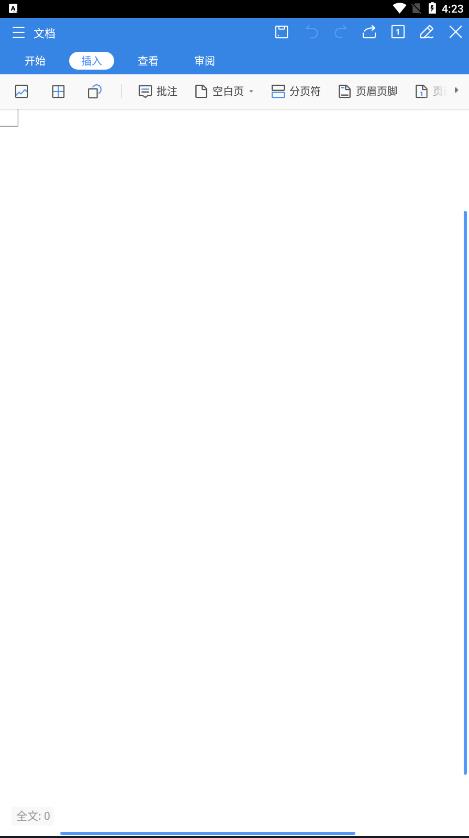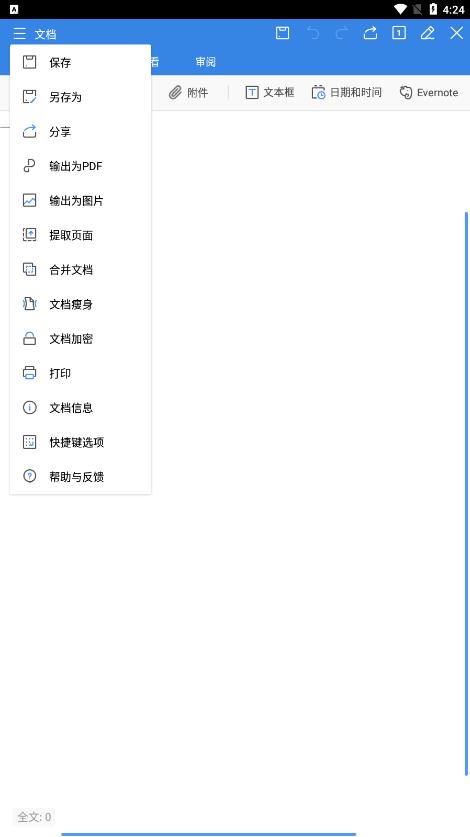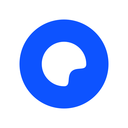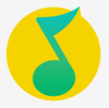-
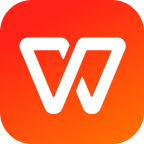 手机软件
手机软件
-
wpsoffice会员版
- 日期:2024-12-09
- 类别:手机软件
- 下载:7
- 版本:v18.14.2
- 大小:176.9M
- 语言:简体中文
- 包名:cn.wps.moffice_eng
- MD5值:816ab68b5b1de4943281170d92784a24
-
扫二维码手机浏览
wpsoffice会员版截图
wpsoffice会员版介绍
wPSoffice破解版手机版专为广大小伙伴量身定制,此版本已为你解锁高级版,所有会员功能全部免费畅享,全新的破解版本为你附上,开启属于你的便捷办公新体验,你值得拥有!
WPS Office 手机版怎么用
1.安装好软件,进入软件界面,在“最近”的功能栏里,选择“+”号即可弹出办公所需的文件格式。如图:
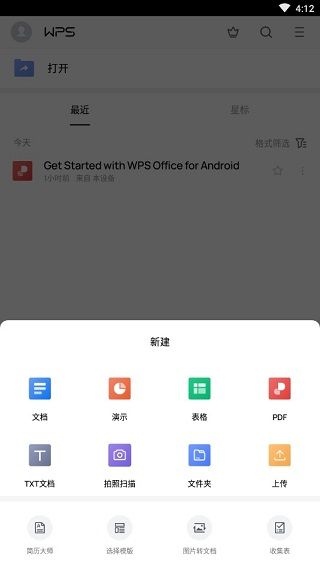
2.这里分别有文档、PPT演示、表格、PDF、TXT文档、拍照扫描、文件夹和上传等功能,下方则是一些常见的转换选择和模板选择。想要新建word文档,只需选择第一个“文档”功能即可。
进入新建文档之后,选择带有“+”好的空白即可。
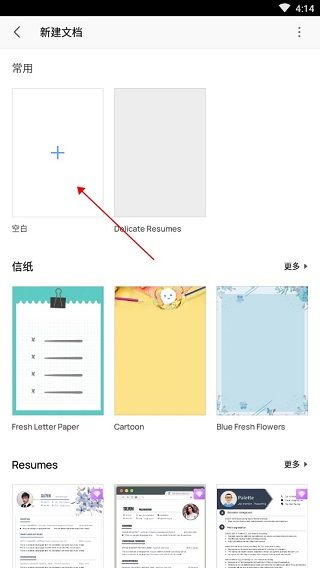
3.新建文档进入后,点击光标的位置开始打字即可,在界面的下方还有更多使用功能,如字号、字体的选择、加粗、倾斜、下划线和字体颜色、高亮显示、多倍行距,文字居中的方式等等,其他的更多使用需求,如同电脑端的WORD操作类似,这里小编就不一一赘述了。
wps office 手机版怎么做PPT
1、打开WPSOffice软件,然后点击加号图标,进入新建页面。

2、点击新建一个空白PPT文件。
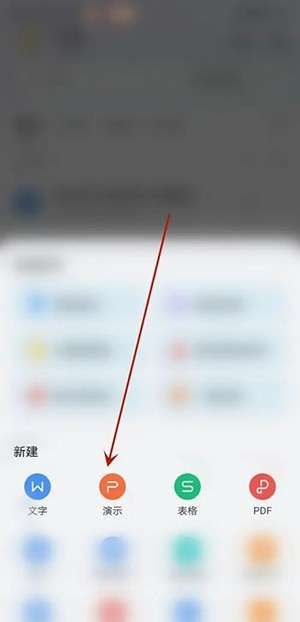
3、点击打开添加功能。
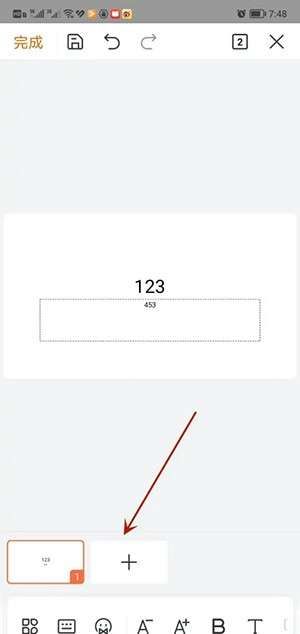
4、点击选择ppt模板进行添加。
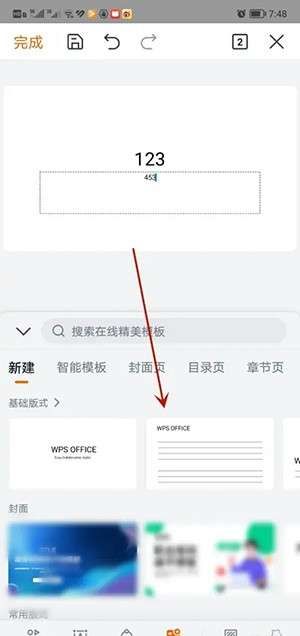
5、模板添加完毕后,双击文本框即可输入文案、图片等内容。制作完毕后,点击完成按钮进行保存即可。
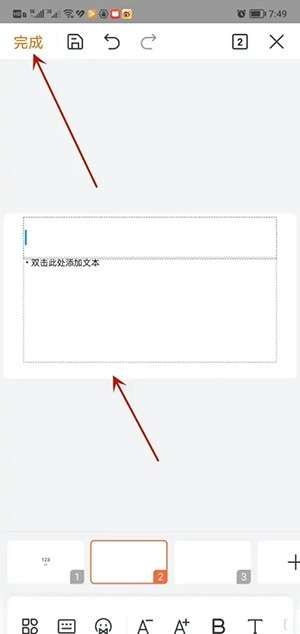
wps office 手机版怎么把照片加到文件夹
1、操作模式和电脑版类似,新建文档,点击插入按钮;
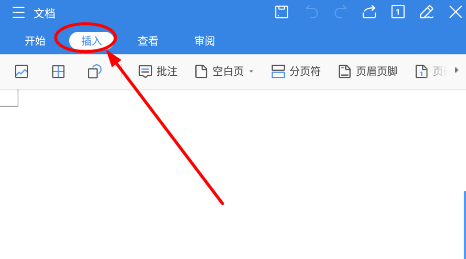
2、选择图片按钮,即可筛选你要添加的图片。
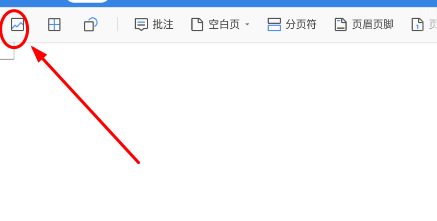
wps office高级版破解功能
免广告,所有的高级功能及在线高级模板免费用
PDF工具含:PDF编辑、PDF签名、PDF提取等
PDF转Word、图片转PDF格式、保存为长图片
wpsoffice破解版手机版亮点
文字
-新建文字文档,并提供简历、合同等模板
-打开26种文字格式文档,包括加密文档
-支持智能排版,文字段落、对象属性设置,插入图片等编辑功能
-支持语音朗读,将文字转化为声音信息
表格
-新建电子表格,并提供财务、课程表等模板
-打开13种表格格式文档,包括加密文档
-公式输入编辑器,解决手机输入法输入函数难的问题
-背板支持选择区域后快速查看计算结果,及选择电话号码可以直接拨号
演示
-新建幻灯片,并提供商务、教学等模板
-打开和播放11种演示格式文档,包括加密文档
-新CPU,提供30项流畅动画的设置
-支持文字段落、对象属性设置,插入图片、音频视频等编辑功能
-会议功能,支持多台设备同步播放当前幻灯片
-打开和播放PDF格式文档
-拍照扫描文档,生成图片或PDF文件
-签名、水印功能、标注、插入文字、PDF转Word/PPT/Excel等功能
OFD
-支持打开OFD格式文档,如发票、公函等
-支持文档打印
-支持查看文档信息/缩略图/目录/语义
-目前支持安卓版13.4版本及以上
- 上一篇:数据恢复v1.76专业版
- 下一篇:WPS国际版下载2024最新版
- 排行榜